Bạn đang nhận được “Đã xảy ra sự cố khi khởi động lỗi C: Windows System32 LogiLDA.dll” trên PC Windows 10 của bạn? Trong hướng dẫn này, chúng tôi sẽ xem cách khắc phục lỗi này.
Bạn đang đọc: Khắc phục lỗi “There was a problem starting C:WindowsSystem32LogiLDA.dll” khi khởi động trong Windows 10
Lỗi ” Đã xảy ra sự cố khi khởi động C: Windows System32 LogiLDA.dll. C: Windows System32 LogiLDA.dll không phải là một ứng dụng Win32 hợp lệ. ”Xuất hiện ngay sau khi khởi động máy tính để bàn.
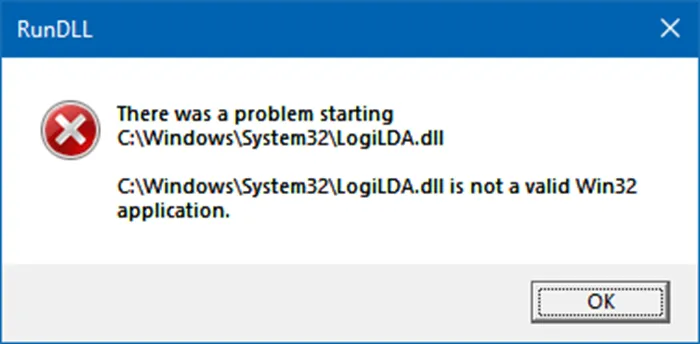
Tập tin DLL LogiLDA.dll thuộc về phần mềm Logitech Download Assistant tự động tải với Windows. Phần mềm Logitech Download Assistant được cài đặt tự động khi bạn cài đặt Logitech Setpoint hoặc phần mềm Logitech khác cho bàn phím hoặc chuột . Logitech Download Assistant có trách nhiệm tự động kiểm tra và cài đặt các trình điều khiển bàn phím và chuột mới nhất của Logitech trên PC của bạn.
Lỗi xảy ra có khả năng vì phần mềm không tương thích với Windows 10 và tệp bị hỏng. Tìm kiếm trên web nhanh chóng cho thấy nhiều người dùng gặp phải lỗi này sau khi cài đặt bản cập nhật lớn cho Windows 10.
Nếu bạn cũng nhận được “There was a problem starting C:WindowsSystem32LogiLDA.dll”, bạn có thể thử các giải pháp sau để khắc phục lỗi.
Cách 1: Vô hiệu hóa Logitech Download Assistant khi khởi động
Bước 1: Mở Task Manager. Có nhiều cách để mở Task Manager. Cách dễ nhất là sử dụng các phím Ctrl + Shift + Esc.
Bước 2: Mở phiên bản đầy đủ của Task Manager bằng cách nhấp vào More details .
Bước 3: Chuyển sang tab Startup . Nhấp chuột phải vào Logitech Download Assistant và nhấn Disable để ngăn nó tải với Windows.
Tìm hiểu thêm: Sửa lỗi 0x80244018 Windows Update trong Windows 10
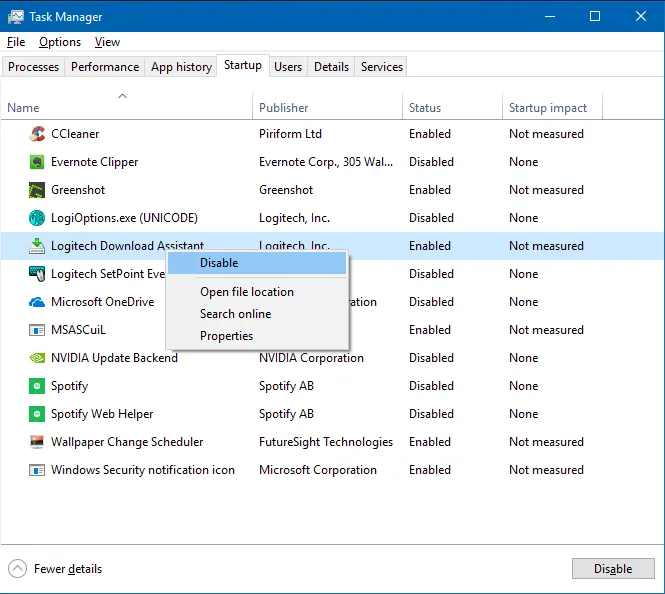
Điều này sẽ khắc phục lỗi. Vui lòng khởi động lại PC của bạn một lần để đảm bảo rằng lỗi không còn xuất hiện trên PC của bạn nữa.
Cách 2: Xóa mục Logitech Download Assistant từ khi khởi động
Mặc dù chúng tôi có thể tự xóa mục Logitech Download Assistant khi khởi động, chúng tôi đang sử dụng phiên bản CCleaner miễn phí phổ biến để thuận tiện cho bạn.
Bước 1: Tải xuống CCleaner , cài đặt giống nhau và chạy nó.
Bước 2: Điều hướng đến Tools > Startup . Chọn mục Logitech Download Assistant và sau đó nhấn nút Delete để xóa mục nhập.
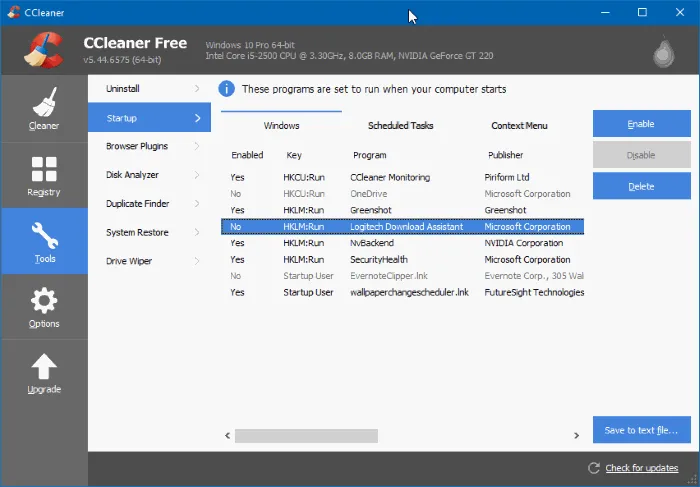
>>>>>Xem thêm: Cách xóa tài khoản email trong Windows Phone
